首先检查Chrome中网站Cookie是否异常,通过开发者工具查看特定网站Cookie;其次可删除单个网站Cookie以解决登录问题;接着能批量清除多个网站Cookie提升性能;还可阻止特定网站Cookie增强隐私保护;最后允许被阻止网站Cookie恢复功能。
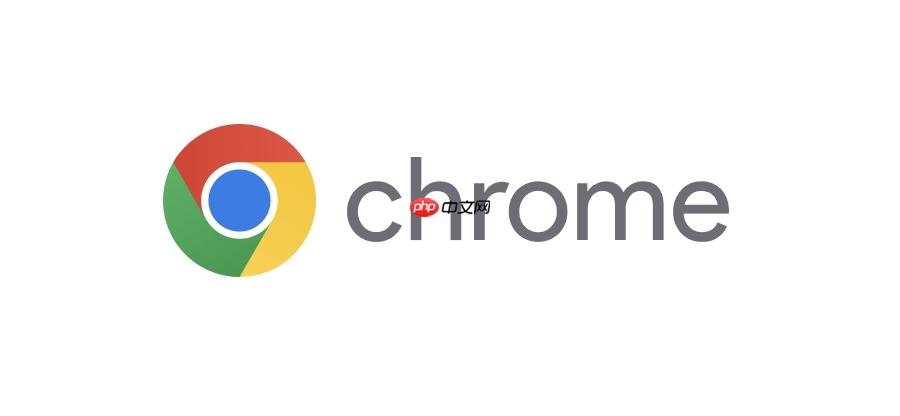
如果您在使用Chrome浏览器时发现某些网站无法正常登录或记忆设置,可能是由于Cookie数据异常导致。以下是查看、删除和管理网站Cookie的具体操作步骤:
本文运行环境:MacBook Pro,macOS Sonoma
通过Chrome内置的开发者工具可以查看当前网站存储的所有Cookie信息,便于排查登录状态或跟踪问题。
1、打开Chrome浏览器并访问您想要检查的网站。
2、按下 Command + Option + I 打开开发者工具。
3、切换到“Application”(应用程序)选项卡。
4、在左侧边栏中展开“Cookies”,然后点击对应网站的URL。
5、右侧将显示该站点存储的所有Cookie及其详细信息,包括名称、值、过期时间等。
当某个网站出现异常行为时,清除其Cookie可恢复默认状态,解决加载错误或认证失败问题。
1、点击Chrome右上角的三点菜单图标,选择“设置”。
2、向下滚动并点击“隐私和安全”。
3、选择“Cookie及其他网站数据”。
4、点击“查看所有Cookie数据”。
5、在搜索框中输入目标网站名称。
6、找到对应网站后,将鼠标悬停在其条目上,点击出现的“删除”图标即可移除该站点所有Cookie。
定期清理大量网站的Cookie有助于提升浏览器性能并保护隐私。
1、进入Chrome“设置”页面,点击“隐私和安全”。
2、选择“清除浏览数据”。
3、设定时间范围,例如“过去一小时”或“全部时间”。
4、勾选“Cookie及其他网站数据”选项,确保不勾选其他不需要清除的内容。
5、点击“清除数据”按钮完成操作。
为增强隐私保护,您可以手动阻止某些网站存储Cookie。
1、进入Chrome“设置”中的“隐私和安全”部分。
2、点击“Cookie及其他网站数据”。
3、选择“添加”按钮,在“阻止”区域输入目标网站的完整域名。
4、确认输入无误后按回车,该网站将被禁止设置任何Cookie。
若之前阻止了必要网站的Cookie导致功能受限,可通过以下步骤重新启用。
1、进入“设置”→“隐私和安全”→“Cookie及其他网站数据”。
2、在“允许”列表中点击“添加”。
3、输入需要放行的网站地址,格式为 https://example.com。
4、保存设置后刷新网页,网站即可正常写入Cookie。
以上就是Chrome浏览器怎么管理站点的Cookie_查看、删除和管理网站Cookie的详细内容,更多请关注php中文网其它相关文章!

每个人都需要一台速度更快、更稳定的 PC。随着时间的推移,垃圾文件、旧注册表数据和不必要的后台进程会占用资源并降低性能。幸运的是,许多工具可以让 Windows 保持平稳运行。




Copyright 2014-2025 https://www.php.cn/ All Rights Reserved | php.cn | 湘ICP备2023035733号